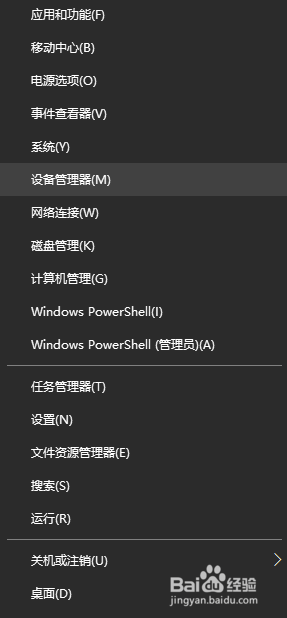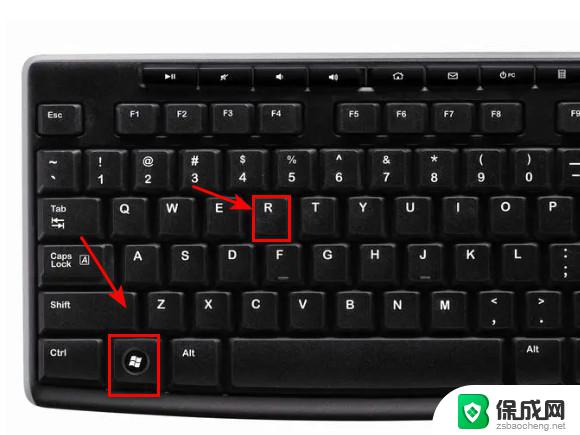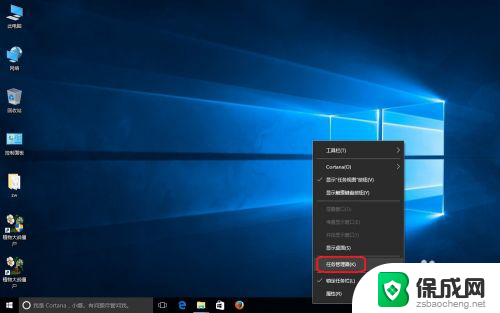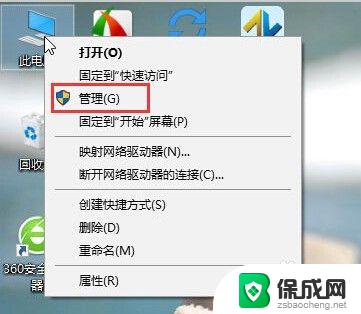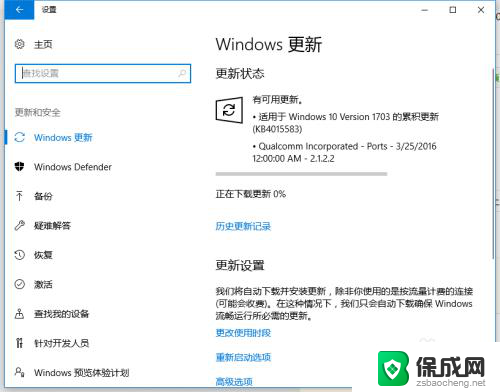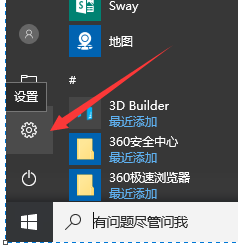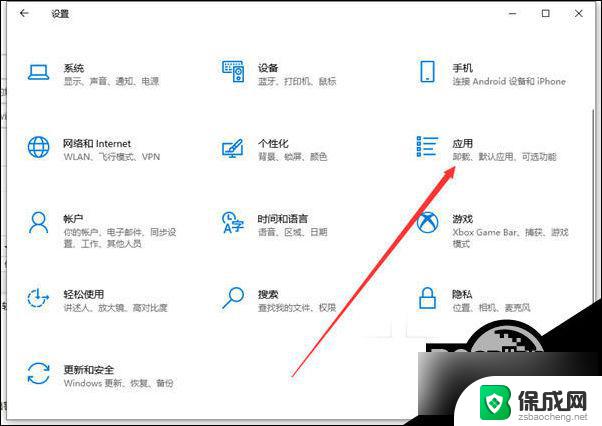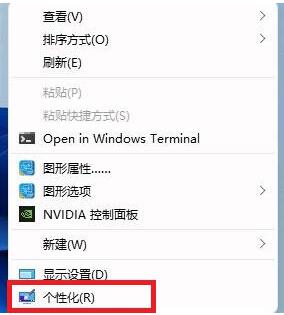win10自动更新怎么关闭?这5个方法你需要掌握,轻松解决win10自动更新问题
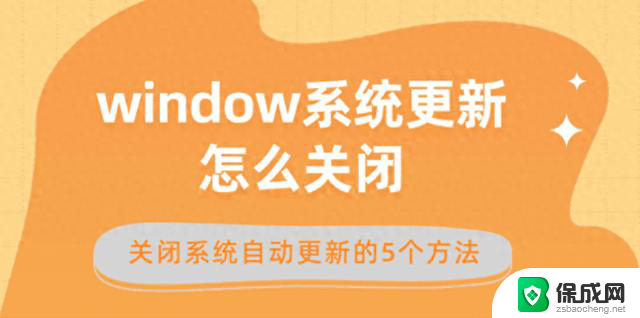
win10自动更新怎么关闭?这5个方法你需要掌握
一、禁用Windows Update服务Windows Update服务是控制系统更新的核心组件。通过禁用这项服务,我们可以有效地阻止系统自动下载和安装更新。
1、按下Win + R键,输入services.msc,打开服务窗口,找到并双击“Windows Update”服务。
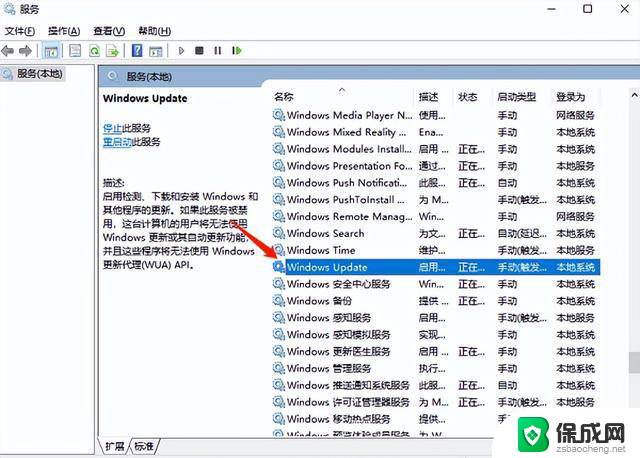
找到“Windows Update”服务
2、在弹出的属性窗口中,点击“停止”服务,并将启动类型设置为“禁用”。
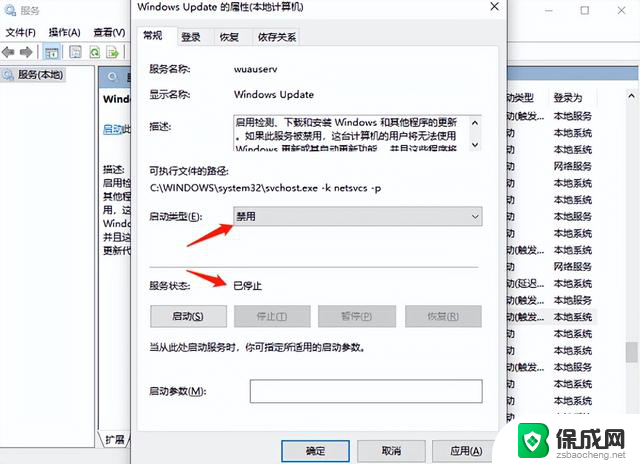
3、在“恢复”标签页中,将所有失败后的操作设置为“无操作”。

禁用“Windows Update”服务
二、修改组策略对于Windows 10专业版用户,可以通过组策略编辑器来管理更新设置。
按下Win + R键,输入gpedit.msc,打开组策略编辑器。导航至计算机配置 > 管理模板 > Windows组件 > Windows更新,找到并双击“配置自动更新”,在弹出的窗口中选择“已禁用”。

修改组策略
三、编辑注册表注册表是Windows系统中用于存储配置信息的数据库。通过修改注册表,我们可以更深层次地控制更新行为。
1、按下Win + R键,输入regedit,打开注册表编辑器。
2、导航至HKEY_LOCAL_MACHINE\SYSTEM\CurrentControlSet\Services\UsoSvc。
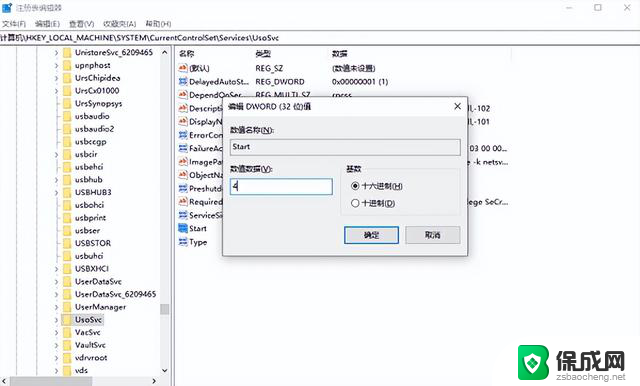
编辑注册表
3、找到Start键,将其数值数据修改为“4”,表示禁用服务。
四、利用任务计划程序任务计划程序允许我们管理系统任务,包括更新相关的任务。
按下Win + R键,输入taskschd.msc,打开任务计划程序,导航至任务计划程序库\Microsoft\Windows\WindowsUpdate,找到相关的更新任务,将其设置为禁用。
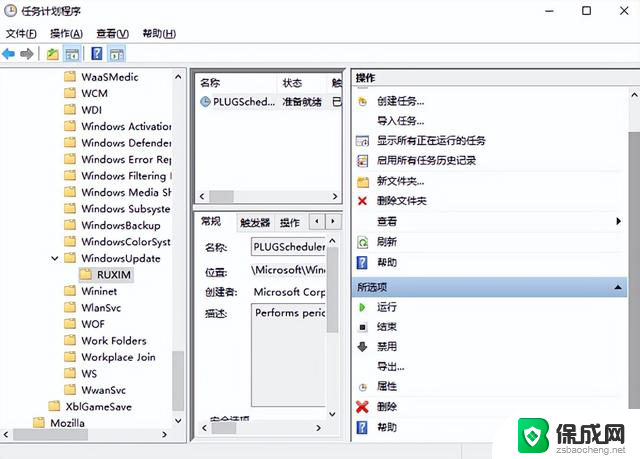
利用任务计划程序
五、使用百贝系统更新工具除了上述方法外,我们还可以使用来百贝系统更新工具一键禁用Windows更新。这个方法操作起来相对比较简单,只需要您打开软件,点击“禁用Windows自动更新”按钮,就可以帮助您永久禁用系统更新。
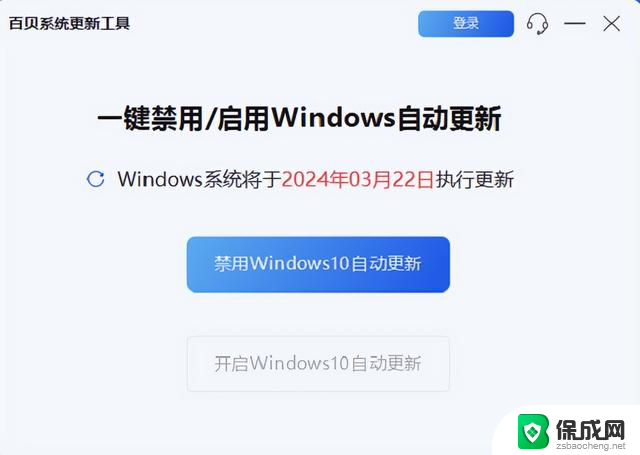
使用百贝系统更新工具
以上就是关闭window系统更新的解决方案。希望对大家有所帮助。如果遇到网卡、显卡、蓝牙、声卡等驱动的相关问题都可以下载“驱动人生”进行检测修复,同时驱动人生支持驱动下载、驱动安装、驱动备份等等。可以灵活的安装驱动。